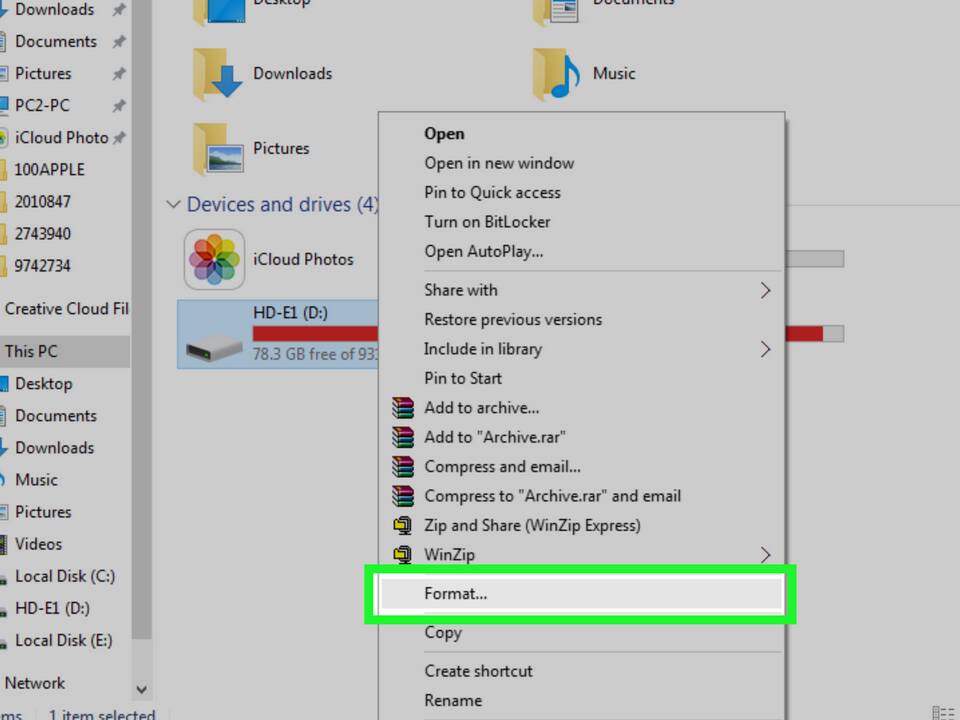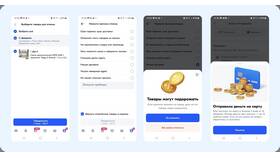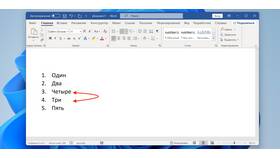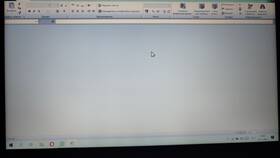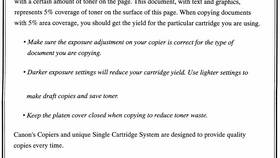| Действие | Описание |
| Проверка флешки | Убедитесь в наличии свободного места |
| Форматирование | При необходимости очистите носитель |
| Проверка на вирусы | Просканируйте антивирусом перед использованием |
- Откройте папку с документом
- Правой кнопкой мыши кликните по файлу
- Выберите "Отправить" → "Съемный диск"
- Откройте окно с документом и окно флешки
- Зажмите левую кнопку мыши на файле
- Перетащите на значок флешки или в ее папку
- Отпустите кнопку мыши
| Шаг | Действие |
| 1 | Откройте документ в программе |
| 2 | Нажмите "Файл" → "Сохранить как" |
| 3 | Выберите флешку в списке устройств |
- Флешка отображается в "Этот компьютер"
- Доступна функция "Безопасное извлечение"
- Поддержка файловых систем NTFS и FAT32
- Накопитель появляется на рабочем столе
- Требуется правильное извлечение через Finder
- Лучшая совместимость с ExFAT
- Дождитесь завершения копирования
- Не извлекайте флешку во время записи
- Используйте "Безопасное извлечение"
- Храните резервные копии важных файлов
| Проблема | Решение |
| Флешка не определяется | Попробуйте другой USB-порт |
| Недостаточно места | Освободите место или используйте другой носитель |
| Ошибка при копировании | Проверьте целостность файловой системы |
- Копирование через командную строку (copy, cp)
- Использование файловых менеджеров
- Синхронизация с облачными сервисами
- Создание архивов перед переносом
Сохранение документов на флешку - простая процедура, если соблюдать основные правила работы с USB-накопителями. Выбор оптимального способа зависит от конкретной ситуации и используемой операционной системы.